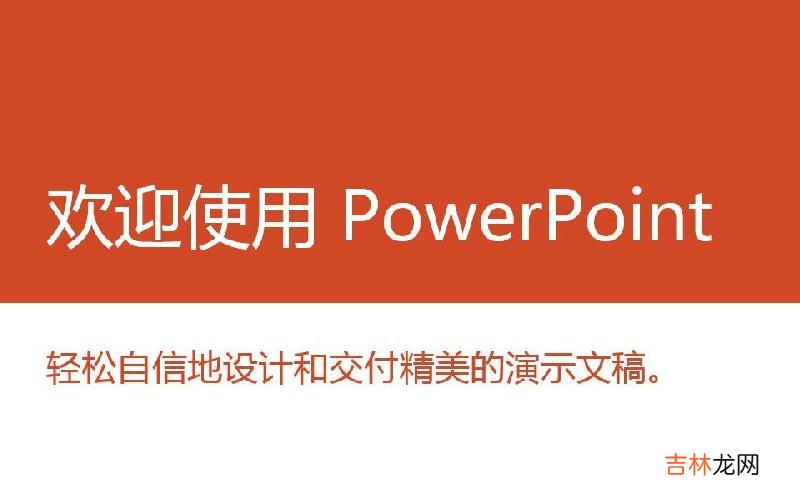
文章插图
在使用PPT的时候总是希望能够更好地吸引人,输入的文字要是能够一个一个的出现,会让人记得更牢一点,今天小编就为大家介绍PPT如何让文字一个一个显示出来方法,有需要的朋友可以参考本文,来看看吧!
软件名称:PowerPoint 2013 官方完整版(32/64位)软件大小:811MB更新时间:2014-10-191、打开PPT空白文档,输入自己需要的文字,输入完毕后可以根据爱好选择一下字体字号和颜色 。
2、选中整体文字,找到”动画“单击一下,再单击一下自定义动画 。
3、右侧出现自定义动画的设置,单击下方的添加效果,再单击一下进入,选择一个喜欢的进入方式,单击一下 。
4、这是给定的方向速度,自己要根据需要更改一下,单击他们后面的黑色三角,就可以进行更改了 。最好选择慢速,这样效果更好一点,看一下第二的标题,单击标题后面的黑色三角 。
5、单击标题后面的三角后,出现很多文字,选择”效果选项“,或者”计时“,单击一下,小编这里无法截图配图,只好文字说明了 。
6、单击效果选项后,就会出现一个飞入,飞入在自己选择的进入方式,单击一下效果,在最下方有一个动画文本,单击后面的黑色三角,选择按字母,调整一下字母之间延迟,最后单击确定 。
7、最后单击一下幻灯片播放,观看一下设置的效果吧 。如果配上了声音和颜色会更好一点 。
【有趣的展示!PPT如何让文字一个一个显示出来?】以上就是PPT如何让文字一个一个显示出来方法介绍,操作很简单的,大家学会了吗?希望这篇文章能对大家有所帮助!
经验总结扩展阅读
- 轻松让你的PPT也能实现列表播放
- 有红色爱心的是什么车?
- 有黑魅钥匙的是什么车?
- 生物多样性有哪三方面的层次
- 改签过一次的票还能改签吗
- 九鼎在哪
- 春天成熟的水果
- 长城是谁建的
- Excel2010中的条件格式运用方法 一起看一看吧
- Excel中iferro函数的详细使用教程













